Rumah >Tutorial sistem >LINUX >Ubuntu 20.04 perisian rakaman skrin pemasangan OBS dan tutorial grafik nyahpasang
Ubuntu 20.04 perisian rakaman skrin pemasangan OBS dan tutorial grafik nyahpasang
- 王林ke hadapan
- 2024-02-29 16:01:391281semak imbas
Dalam sistem Ubuntu 20.04, perisian rakaman skrin OBS ialah alat berkuasa yang boleh membantu pengguna merakam video skrin dengan mudah. Artikel ini akan memperkenalkan secara terperinci cara memasang dan menyahpasang perisian OBS pada Ubuntu 20.04, dan membawa pembaca untuk melengkapkan operasi langkah demi langkah melalui tutorial grafik. Sama ada anda pengguna baru atau berpengalaman, anda boleh mulakan dengan mudah dan cepat menguasai cara menggunakannya. Belajar dengan editor PHP Xiaoxin untuk menjadikan rakaman skrin berfungsi dengan lebih cekap dan mudah!
Pemasangan Ubuntu/Mint
Sila ambil perhatian bahawa OBS Studio tidak berfungsi sepenuhnya pada OS Chrome dan ciri seperti tangkapan skrin dan tetingkap tidak boleh digunakan.
Adalah disyorkan untuk menggunakan xserver-xorg 1.18.4 atau lebih baharu untuk mengelakkan potensi masalah prestasi dengan ciri tertentu dalam OBS, seperti projektor skrin penuh.
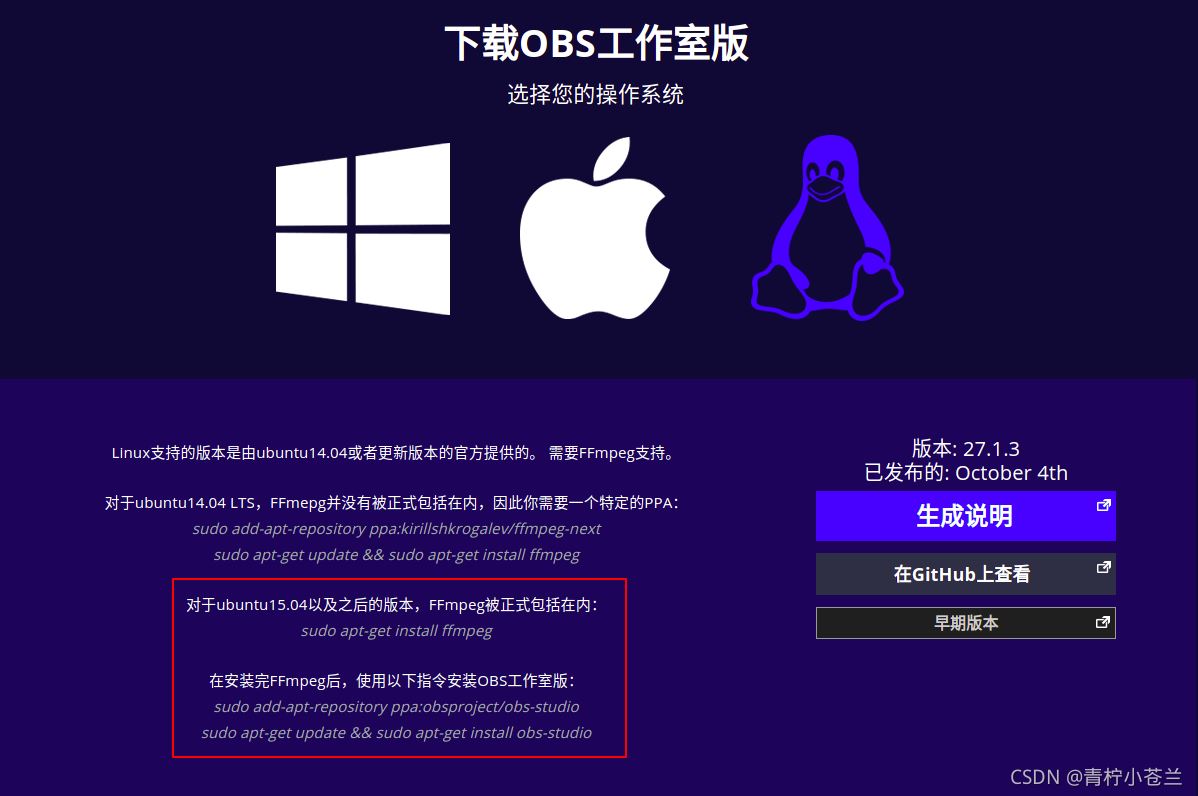
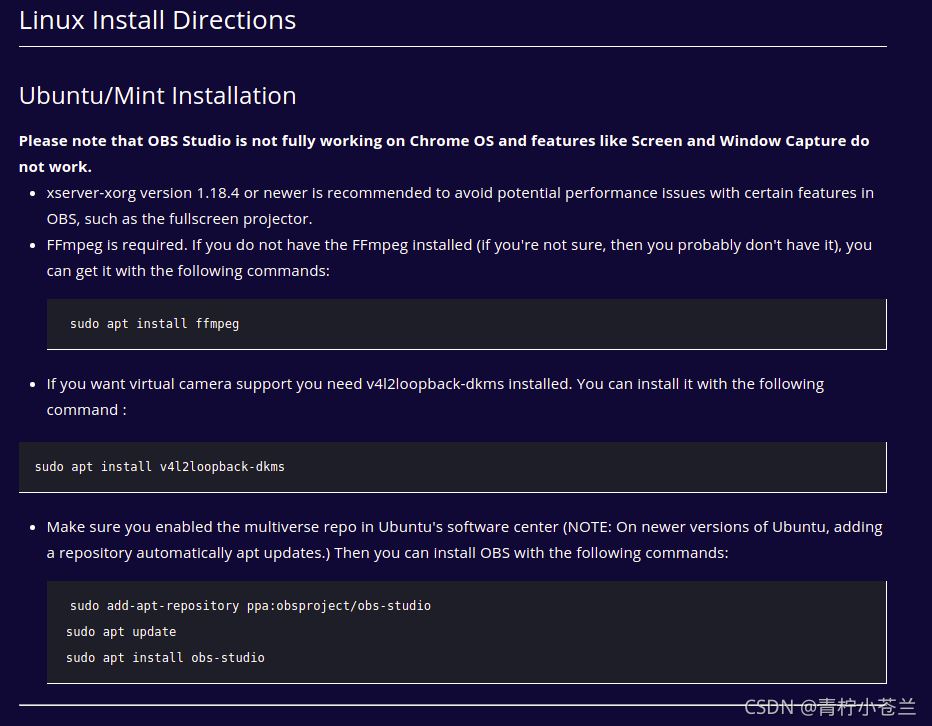
FFmpeg diperlukan
Jika anda tidak memasang FFmpeg (dan jika anda tidak pasti, anda mungkin tidak memasangnya), anda boleh mendapatkannya dengan:
Saya sudah memasangnya di sini
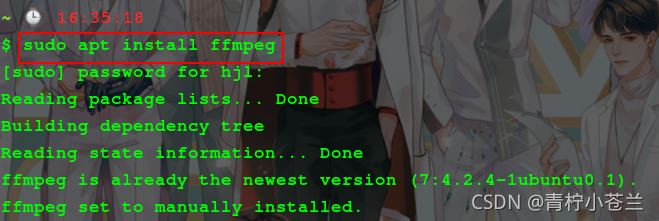
Jika anda mahukan sokongan kamera maya, anda perlu memasang v4l2loopback-dkms. Anda boleh memasangnya dengan arahan berikut:
Saya tidak akan memasangnya
Pastikan anda mendayakan repo multiverse dalam Pusat Perisian Ubuntu
(Nota: Pada versi Ubuntu yang lebih baharu, penambahan repositori akan dikemas kini secara automatik)
ubuntu 20.04 boleh dipasang dengan arahan berikut
输入第一个命令之后会提示 按回车键继续,所以需要按一下回车键
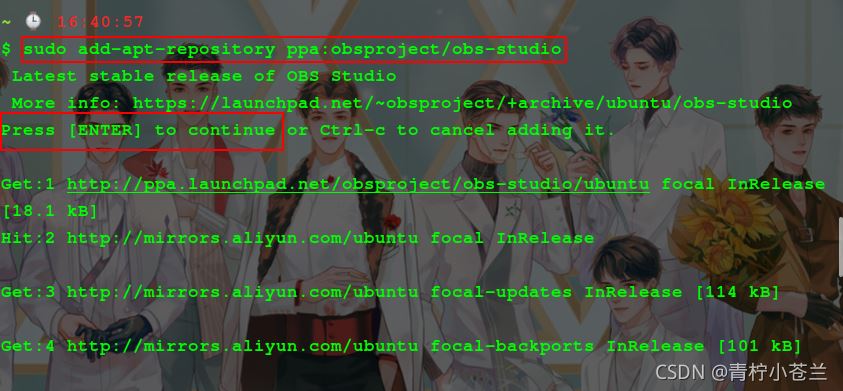
更新一下源
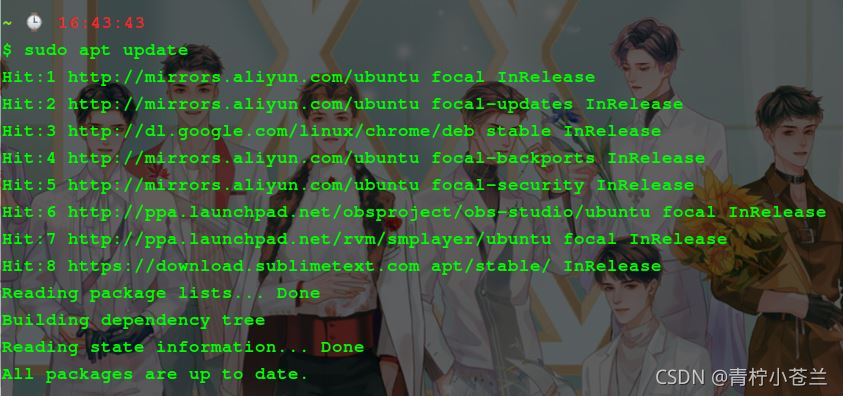
安装
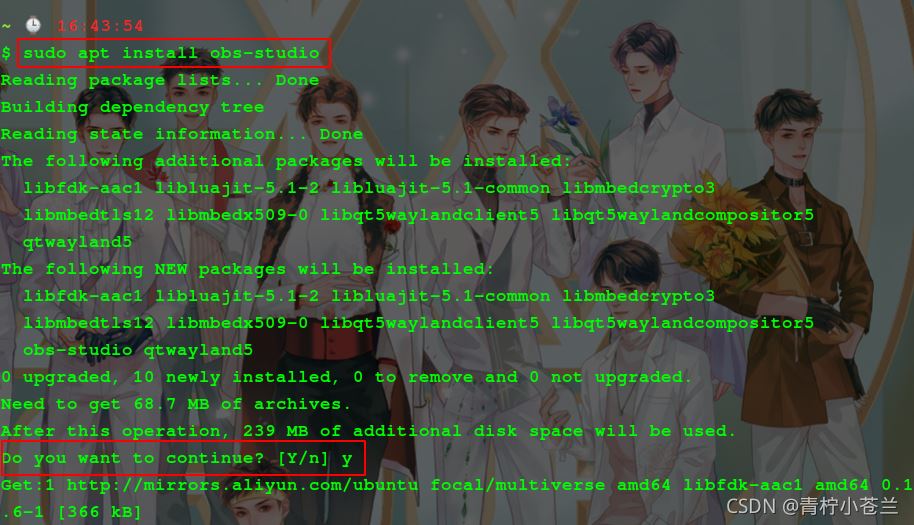
整挺好哈哈哈哈
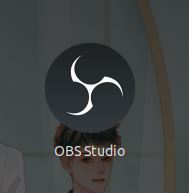
第一次打开软件
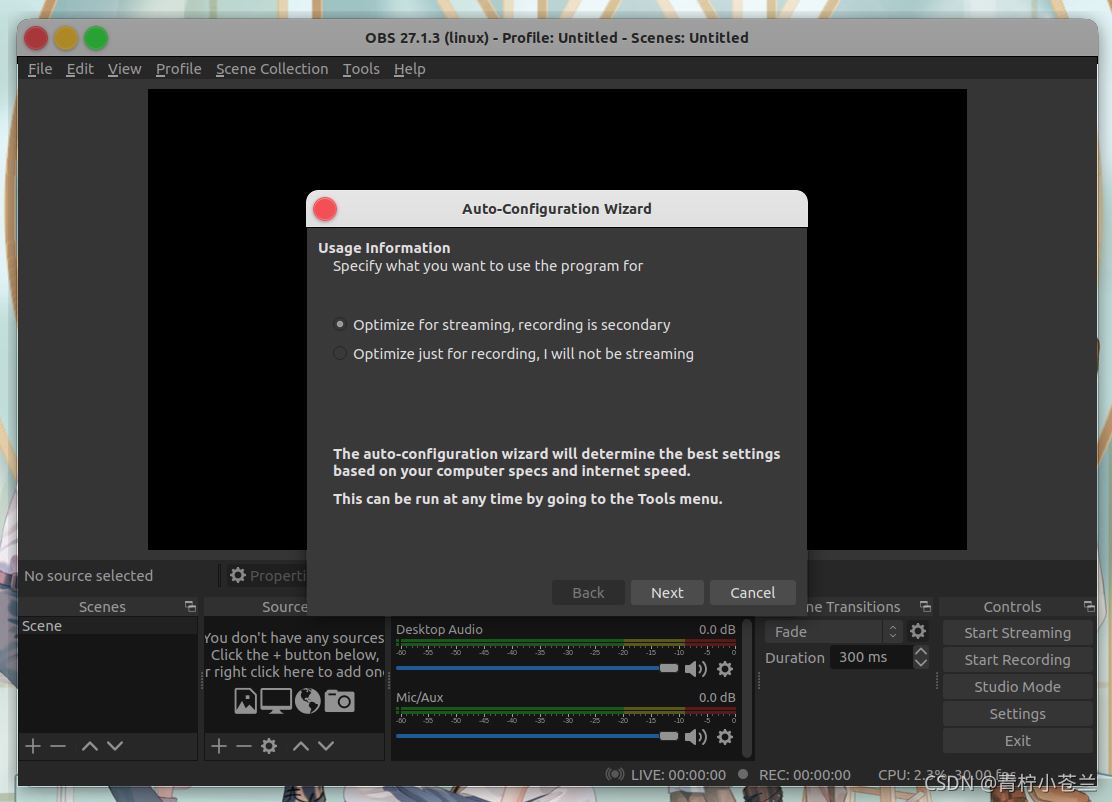
这个界面是 自动配置向导,就一些使用信息,指定你要使用该程序的目的
- Optimize for streaming , recording is secondary ------ 对流媒体进行优化,录制是次要的
- Optimize just for recording , I will not be streaming ------ 只为录制而优化,我不用流媒体
最下面两句话:
自动配置向导将根据您的计算机规格和网速确定最佳配置。
这可以在任何时候通过转到工具菜单来运行。
我选择它的默认选项第一个,点击 Next
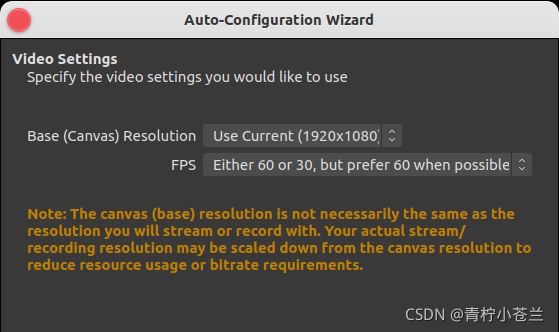
这里是设置 指定你想使用的视频设置
base (canvas) resolution ------ 基本(画布)分辨率,默认选项就可以了,是使用当前电脑的分辨率
FPS 是指 每秒传输帧数 ( Frames Per Second ),通俗来讲就是指动画或视频的画面数。FPS是测量用于保存、显示动态视频的信息数量。每秒钟帧数越多,所显示的动作就会越流畅。通常,要避免动作不流畅的最低是30。
这里 FPS 选用默认选项就可以了
下面是选择你的流媒体信息,应该就是将来你要录制的软件,这里我就不选了,我直接关掉这个窗口了,因为里面的选项我电脑一个都莫有嘻嘻嘻
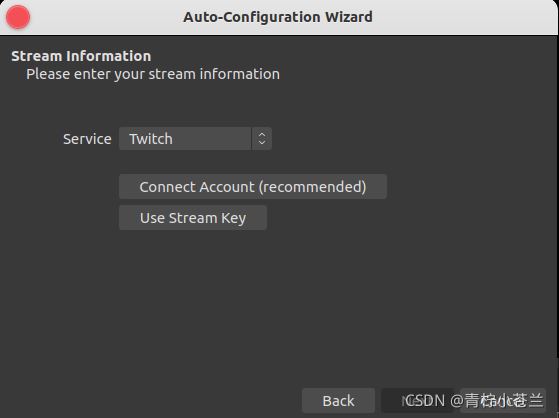
设置语言
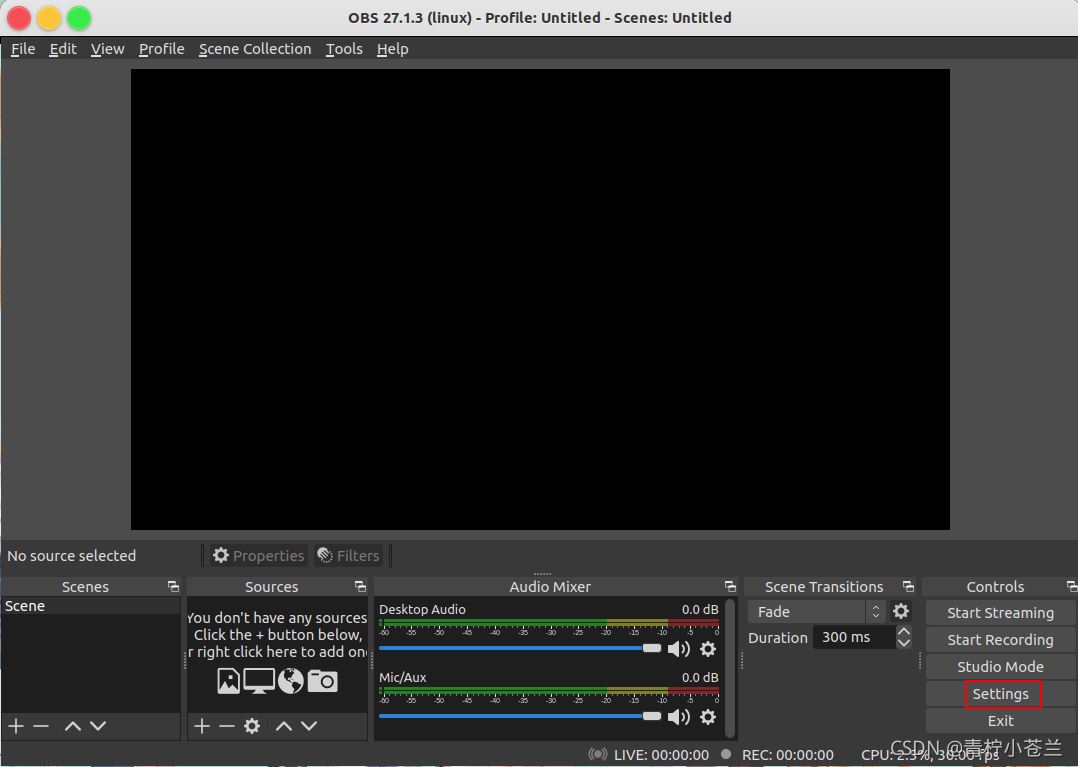
不习惯看英文的,可以点击 Setting 进行语言设置,Language 下拉框的最底下有个 简体中文 选项
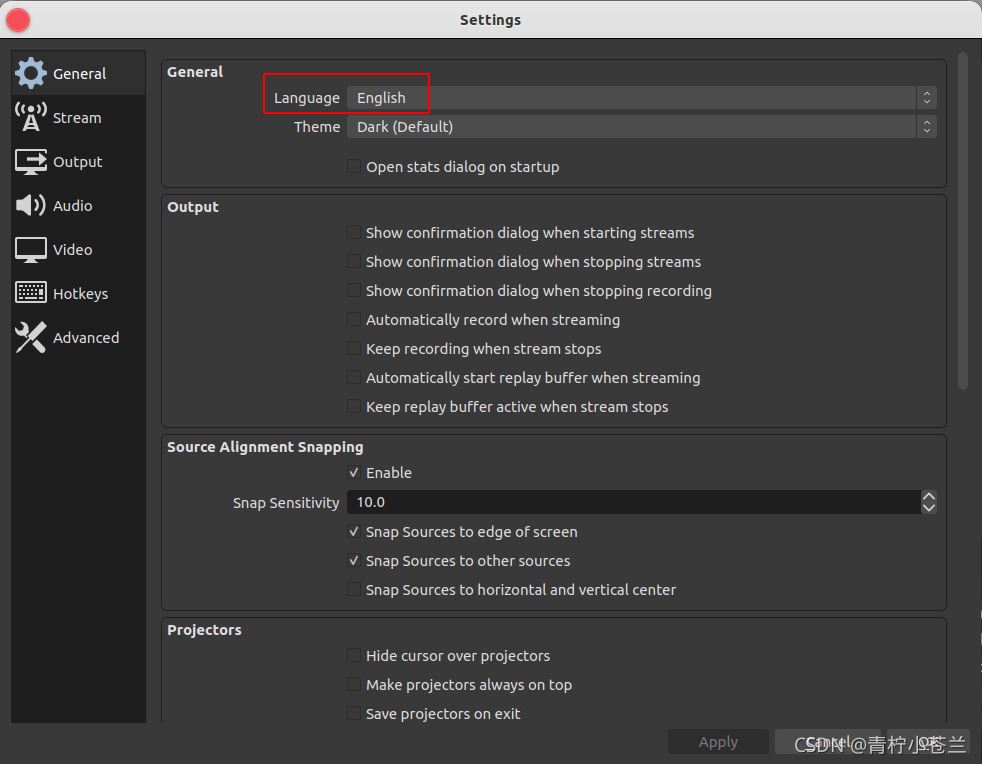
设置保存路径
这里应该就是设置录制的视频保存路径吧,随自己喜好哈
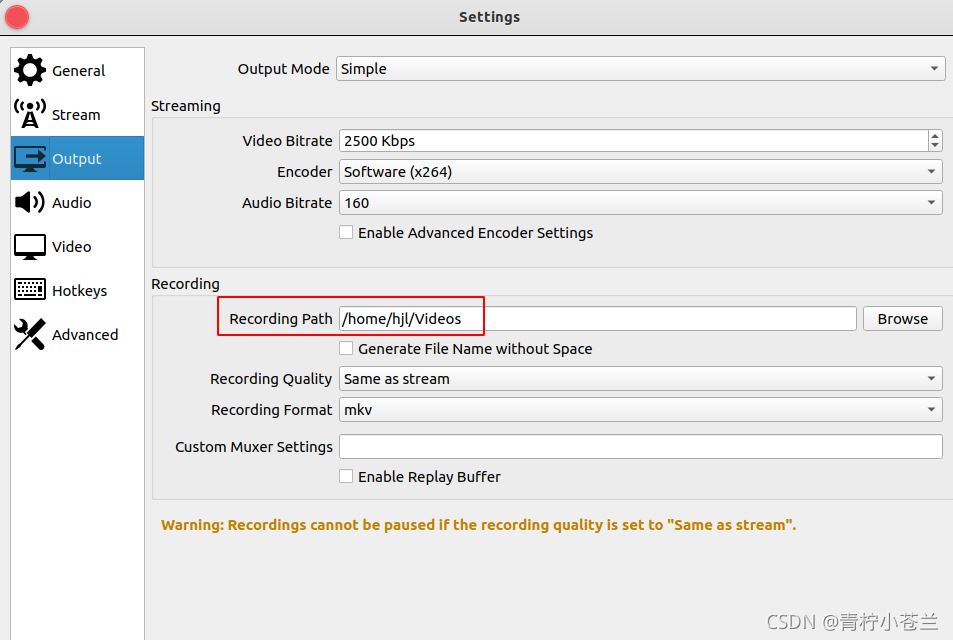
在底部工作栏中,选择工作室模式(Studio Mode ),点击后会产生左右两个画面,其中左边是预览的画面,右边的是实际直播时展示的画面,要保证两个画面完全一致,如果有不一致,需点击两个画面中间的 transition(转场特效) 按钮进行同步
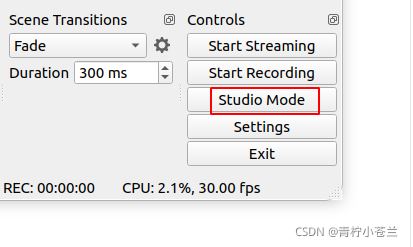
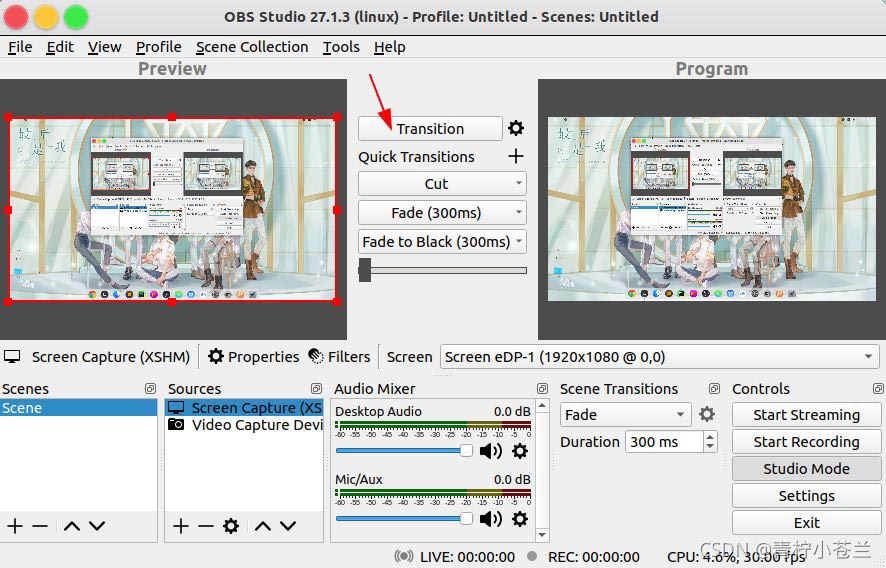
不选择工作室模式(Studio Mode )
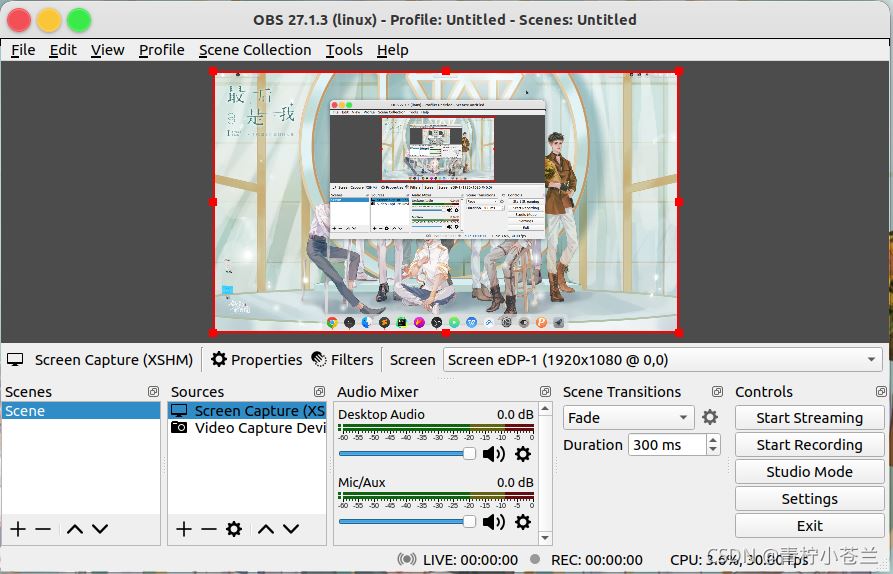
卸载
输入命令
sudo apt-get --purge remove obs-studio
根据提示,输入 y ,按回车即可
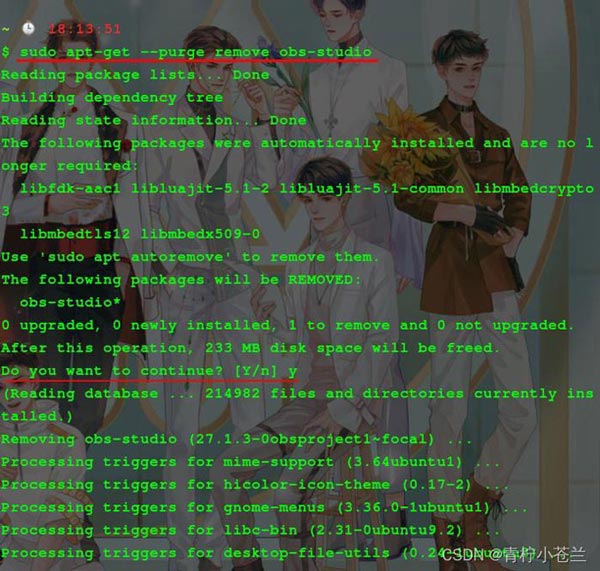
Atas ialah kandungan terperinci Ubuntu 20.04 perisian rakaman skrin pemasangan OBS dan tutorial grafik nyahpasang. Untuk maklumat lanjut, sila ikut artikel berkaitan lain di laman web China PHP!

